中望cad工具栏怎么调出来
软件: 中望cad
在中望CAD中,若工具栏被隐藏或需要调整显示,可以通过以下几种方法调出工具栏:
1. 右键菜单快速显示
在工具栏的空白处右键单击,会弹出菜单,勾选需要显示的工具栏名称即可。此方法适用于快速切换常用工具栏的显示状态。
2. 通过齿轮按钮设置
点击软件界面右下角的齿轮图标(设置按钮),在展开的菜单中选择【工具栏】,打开“定制工具栏”对话框。在此对话框中勾选需要显示的工具条,点击【应用】确认。
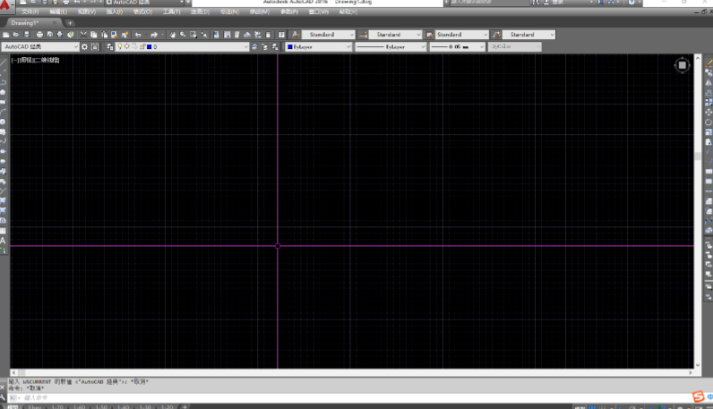
3. 使用命令语句
在命令行输入 TOOLBAR 并回车,系统会弹出“定制工具栏”对话框,勾选所需工具条后点击【确定】即可。
4. 菜单栏操作
点击顶部菜单栏的【工具】→【选项版】,选择需要显示的工具栏(如【属性】、【工具选项板】等),勾选后相应工具栏会出现在绘图界面。重复操作可隐藏工具栏。
5. 自定义界面(高级设置)
输入命令 CUI 或通过齿轮图标进入【自定义用户界面】,在左侧列表中找到【工具栏】,右键新建或勾选现有工具栏,并将所需命令拖拽到工具栏中。此方法支持完全自定义工具栏内容和排列顺序。
注意事项:
若工具栏显示不全,可能是工作空间设置问题,可尝试切换工作空间(如【二维草图与注释】)或重置界面。
部分工具栏可能因界面缩放被遮挡,可拖动工具栏边缘调整位置或大小。
上面方法适用于中望CAD各版本,根据操作习惯选择最便捷的方式即可。
1. 右键菜单快速显示
在工具栏的空白处右键单击,会弹出菜单,勾选需要显示的工具栏名称即可。此方法适用于快速切换常用工具栏的显示状态。
2. 通过齿轮按钮设置
点击软件界面右下角的齿轮图标(设置按钮),在展开的菜单中选择【工具栏】,打开“定制工具栏”对话框。在此对话框中勾选需要显示的工具条,点击【应用】确认。
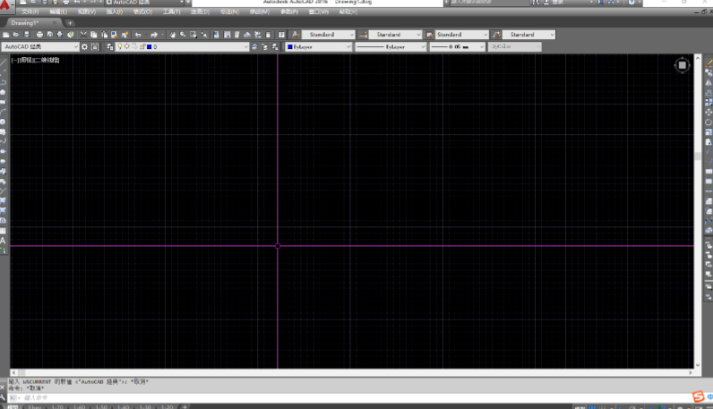
3. 使用命令语句
在命令行输入 TOOLBAR 并回车,系统会弹出“定制工具栏”对话框,勾选所需工具条后点击【确定】即可。
4. 菜单栏操作
点击顶部菜单栏的【工具】→【选项版】,选择需要显示的工具栏(如【属性】、【工具选项板】等),勾选后相应工具栏会出现在绘图界面。重复操作可隐藏工具栏。
5. 自定义界面(高级设置)
输入命令 CUI 或通过齿轮图标进入【自定义用户界面】,在左侧列表中找到【工具栏】,右键新建或勾选现有工具栏,并将所需命令拖拽到工具栏中。此方法支持完全自定义工具栏内容和排列顺序。
注意事项:
若工具栏显示不全,可能是工作空间设置问题,可尝试切换工作空间(如【二维草图与注释】)或重置界面。
部分工具栏可能因界面缩放被遮挡,可拖动工具栏边缘调整位置或大小。
上面方法适用于中望CAD各版本,根据操作习惯选择最便捷的方式即可。











